Jak wyłączyć korzystanie z urządzeń pamięci masowej USB w systemie Windows 10
jeśli chcesz uniemożliwić innym kopiowanie ważnych materiałów/plików z komputera za pomocą urządzeń pamięci masowej USB, dobrym pomysłem jest wyłączenie używania urządzeń pamięci masowej USB na komputerze. Aby to zrobić, możesz po prostu ograniczyć dostęp do wymiennych dysków pamięci masowej lub całkowicie uniemożliwić podłączenie wymiennych urządzeń pamięci masowej do komputera przez port USB. Teraz ten post pokaże Ci dwie opcje wyłączenia korzystania z urządzeń pamięci masowej USB na komputerze z systemem Windows 10.
- Wariant 1: przez Edytor zasad grupy
- Opcja 2: przez Edytor rejestru
Opcja 1: Wyłącz/Ogranicz dostęp do urządzeń pamięci masowej USB przez Edytor zasad grupy
Krok 1: Otwórz lokalny Edytor zasad grupy w systemie Windows 10, uruchamiając gpedit.msc w oknie dialogowym Uruchom (Win + R).
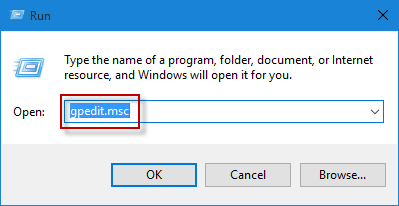
Krok 2: rozwiń konfigurację komputera > Szablony administracyjne > System i wybierz dostęp do wymiennej pamięci masowej. W prawym okienku znajdź „dyski wymienne: odmawiaj dostępu do wykonywania”, „dyski wymienne: odmawiaj dostępu do odczytu” i ” dyski wymienne: Odmowa dostępu do zapisu”. Kliknij dwukrotnie na każdym z nich, aby go skonfigurować.
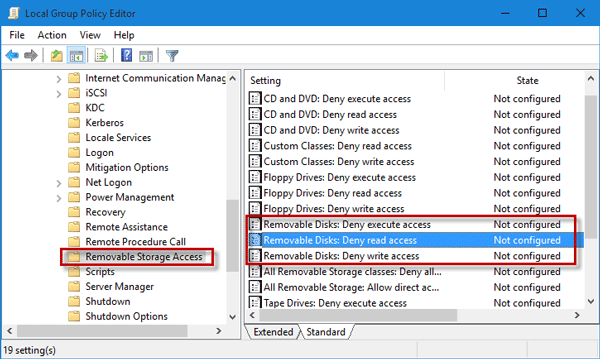
Krok 3: Wybierz Włączone, a następnie kliknij Zastosuj i kliknij OK. Spowoduje to wyłączenie dostępu do wykonywania, odczytu i zapisu dysków wymiennych, w tym urządzeń pamięci masowej USB podłączonych do komputera. Jeśli chcesz włączyć korzystanie z urządzeń pamięci masowej USB, ustaw go na „nie skonfigurowane” lub „wyłączone”.
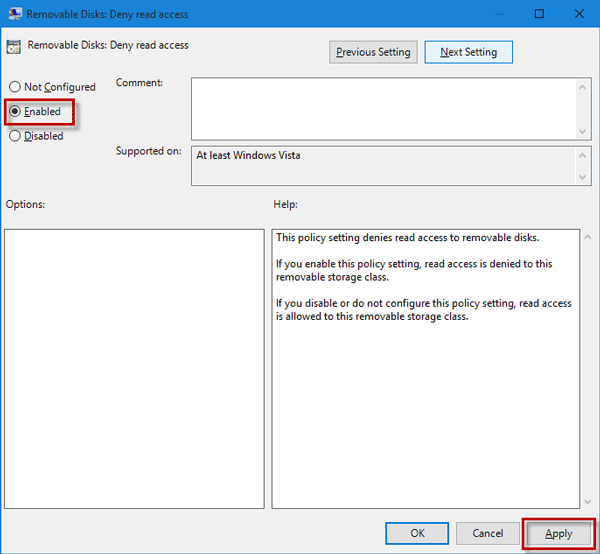
Opcja 2: Wyłącz używanie urządzeń pamięci masowej USB przez Edytor rejestru
Krok 1: Otwórz Edytor rejestru w systemie Windows 10, uruchamiając regedit w oknie dialogowym Uruchom.
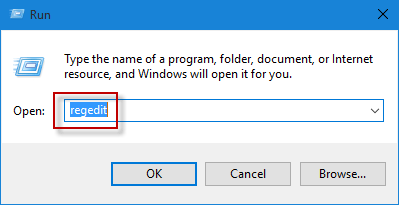
Krok 2: Przejdź do Computer\HKEY_LOCAL_MACHINE\SYSTEM\CurrentControlSet\Services\USBSTOR, a następnie znajdź wartość DWORD o nazwie „Start” w prawym okienku. Domyślną wartością danych Start jest „3”. Kliknij dwukrotnie na Start i ustaw jego Dane wartości na „4”.
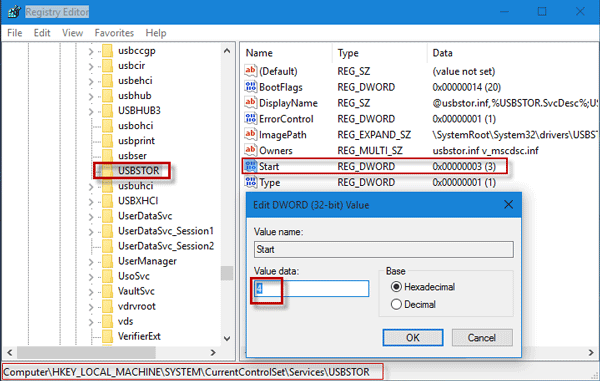
Krok 3: Uruchom ponownie System Windows 10, aby zmiany odniosły skutek. Uniemożliwi to podłączenie dowolnego urządzenia pamięci masowej USB do komputera, a tym samym uniemożliwi korzystanie z urządzeń pamięci masowej USB na komputerze.
Uwaga: Edytor rejestru po prostu wyłącza korzystanie z urządzeń pamięci masowej USB, ale nie wpływa to na korzystanie z myszy, klawiatury i drukarki USB na komputerze.